Richtlinien zum Herunterladen der iTunes-Mediathek auf einen neuen Computer
iTunes kann sehr nützlich sein, wenn Sie Ihre Meinung geändert haben und ein neues Gerät kaufen möchten. Es ist sehr wichtig, dass Sie es wissen So laden Sie die iTunes-Mediathek auf einen neuen Computer herunter, sodass Sie jederzeit sofort Ihre Lieblingslieder anhören können. Laut einigen Benutzern werden während der Übertragung von einem Gerät auf ein anderes höchstwahrscheinlich einige iTunes-Medien verloren gehen. Daher ist es nur richtig, dass Sie nach den besten Lösungen suchen, die Sie ausprobieren können, um zu verhindern, dass solche Situationen erneut auftreten.
Hier besprechen wir Methoden zum Herunterladen der iTunes-Mediathek auf einen neuen Computer. Dies kann vielen Musikliebhabern helfen, die ihre Geräte sofort wechseln wollten, aber keine Ahnung haben, wie sie dies richtig umsetzen können. In diesem Artikel erfahren Sie, wie Sie ganz einfach jedes Lied aus Ihrer Bibliothek herunterladen können und jederzeit Zugriff auf Ihre neuen Geräte oder Computer haben.
Artikelinhalt Teil 1. Methoden zum Herunterladen der iTunes-Mediathek auf einen neuen Computer?Teil 2. Wie kann ich Apple Music bequem für immer behalten?Teil 3. Alles zusammenfassen
Teil 1. Methoden zum Herunterladen der iTunes-Mediathek auf einen neuen Computer?
Lassen Sie uns nun direkt über die Schritte zum Herunterladen der iTunes-Mediathek auf einen neuen Computer sprechen, indem Sie verschiedene Methoden und Medien verwenden, die Sie selbst vorbereiten können. Es gibt nur ein paar Dinge, auf die Sie vorbereitet sein müssen, wie zum Beispiel die folgenden:
- Bereiten Sie Ihre externe Festplatte vor bzw USB-Laufwerk, Sie benötigen es, um Ihre Bibliothek von einem Ort an einen anderen zu übertragen.
- Sie müssen sicherstellen, dass Ihre Bibliothek gut konsolidiert ist, damit Sie Kopien aller Ihrer Mediendateien erstellen können.
- Dann müssen Sie auf Ihrem Flash-Laufwerk Ihren iTunes-Ordner kopieren. Schließen Sie es dann an Ihren neuen Computer an, um die Übertragung abschließen zu können.
iTunes Backup
Eine der Möglichkeiten, wie es geht Laden Sie die iTunes-Mediathek herunter auf einen neuen Computer erfolgt über iTunes Backup. Lassen Sie uns mit den Schritten weiter unten fortfahren, wie Sie es tun.
- Wie bereits erwähnt, ist es unbedingt erforderlich, dass Sie Ihren iTunes-Ordner bereits konsolidiert haben. Falls Sie keine Ahnung haben, wie das geht, öffnen Sie einfach iTunes, gehen Sie zu „Datei“, tippen Sie auf „Bibliothek“ und dann auf die Option „Bibliothek organisieren“.
- Anschließend wird ein Popup-Fenster angezeigt, in dem Sie Optionen sehen können, wie Sie mit der Organisation Ihrer Musikbibliothek beginnen können. Sie müssen die Option „Dateien konsolidieren“ aktivieren und dann nicht vergessen, die von Ihnen vorgenommenen Änderungen zu speichern.
- Warten Sie dann, bis iTunes ein Backup der gesamten Bibliothek erstellt. Wenn Sie den Speicherort des erstellten Backups sehen möchten, können Sie zum iTunes-Menü gehen, dann auf „Bearbeiten“ tippen und dann „Einstellungen“ wählen. Auf der Registerkarte „Erweitert“ können Sie nun den Speicherort aller Ihrer iTunes-Medien sehen.
- Sobald der Speicherort identifiziert ist, starten Sie den Explorer und gehen Sie dann zum Speicherort Ihres iTunes-Backups. Von dort aus müssen Sie den Inhalt des Backups manuell kopieren und dann mit dem Verschieben auf das externe Laufwerk beginnen.
- Sie können nun die Festplatte vom Quellcomputer trennen und müssen sie dann an Ihren Zielort oder Ihr neues System anschließen. Sie müssen die iTunes-App auf dem neuen Computer installieren und dann zu Musik und dann zum iTunes-Ordner gehen.
- Sie müssen das iTunes-Backup von der externen Festplatte kopieren, die Sie verwendet haben, und es dann in den Musik- und dann in den iTunes-Ordner des neuen Computers einfügen.
- Sobald das Backup erfolgreich kopiert wurde, öffnen Sie iTunes auf Ihrem Computer. Falls es vorher geöffnet war, müssen Sie es schließen.
- Sobald iTunes geladen ist, tippen und halten Sie die Umschalttaste auf Ihrem Windows-Computer und tippen Sie dann auf Bibliothek auswählen, um sie zu durchsuchen und dann die iTunes-Mediathek zu laden, die Sie auf Ihrem Computer gespeichert haben.
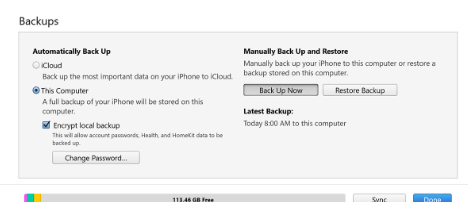
Home Sharing
Die nächste Methode ist die Nutzung von Home Sharing. Sie müssen lediglich sicherstellen, dass alle Ihre Systeme aktualisiert sind, bevor Sie mit den unten aufgeführten Verfahren fortfahren.
- Um mit der Synchronisierung Ihrer iTunes-Mediathek zu beginnen, müssen Sie iTunes auf beiden Systemen öffnen und sicherstellen, dass diese ebenfalls dieselbe Internetverbindung oder dasselbe Netzwerk verwenden.
- Gehen Sie dann zu Ihrem Quellcomputer, tippen Sie auf das iTunes-Menü, gehen Sie zu Datei und tippen Sie dann auf Privatfreigabe. Sie müssen diese Funktion auf „Ein“ schalten. Geben Sie dann Ihre Apple-ID ein und schon können Sie Home Sharing starten.
- Öffnen Sie iTunes auf Ihrem neuen Computer, tippen Sie auf „Konto“ und gehen Sie dann zu „Autorisierungen“ und dann zu „Diesen Computer autorisieren“. Sie müssen sicherstellen, dass Sie denselben Apple-Benutzernamen und dasselbe Passwort eingeben, damit Sie iTunes auf Ihrem neuen Computer mit Ihrem bestehenden Konto verknüpfen können.
- Gehen Sie dann zur iTunes-App des ersten Computers und tippen Sie dann auf das Home-Sharing-Symbol, das Sie oben auf dem Bildschirm sehen. Sie sehen eine Liste und wählen aus dieser Liste „Gemeinsame Bibliothek“ aus.
- Sie müssen nur ein paar Minuten warten, um Ihre Musik mit Ihrem neuen Computer synchronisieren zu können.
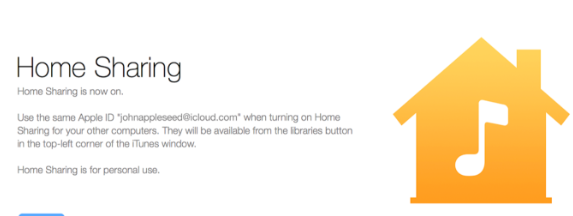
Teil 2. Wie kann ich Apple Music bequem für immer behalten?
Musik sollte etwas sein, das Freude und Glück bereitet. Es sollte nicht zu dem Stress beitragen, den Sie jeden Tag oder die meiste Zeit ertragen müssen. Wie gesagt, Musik sollte nicht so schwer zugänglich sein und muss die meiste Zeit leicht zu erreichen sein. Aus diesem Grund sind viele Menschen sehr dankbar für die Existenz von Online-Musik-Streaming-Diensten. Mithilfe dieser Plattformen war der Zugang zu Musik großartig und einfach.
Eine der vielen Plattformen, die Sie nutzen können, ist Apple Music. Diese Plattform hat sich zu einer der vielversprechendsten Plattformen entwickelt, die den Menschen hervorragende Dienste bietet. Obwohl bestimmte Anforderungen oder Bedingungen erfüllt sein müssen, könnte es dennoch gut sein, dass es solche Plattformen gibt, die uns dabei helfen, Musik zu hören, die wir lieben. Um Apple Music-Titel genießen zu können, benötigen Sie unbedingt eine Internetverbindung, ein von Apple autorisiertes Gerät und ein kostenpflichtiges Abonnement für Apple Music. Ansonsten kann es etwas verschwommen und schwierig werden. Da die Titel dieser Plattform durch DRM-Verschlüsselung geschützt sind, wäre es nicht einfach, die Titel herunterzuladen und für eine sehr lange Zeit bei sich zu haben.
Aber wäre es nicht so schön, ein Tool zu finden, mit dem Sie Ihre beliebtesten Apple Music-Titel kostengünstig und hervorragend speichern können? Also, TunesFun Apple Musikkonverter kann das tun. Dieses Tool wird Sie so sehr in Erstaunen versetzen, dass Sie es sofort verwenden möchten. Wie zuverlässig kann dieses Tool sein? Schauen wir uns die Liste unten an.
- Nutze einfach das Löschen Sie die DRM-Verschlüsselung in Musiktiteln mit Hilfe dieses professionellen Konverters. Dadurch erhalten Sie einfachen Zugriff auf Geräte, die nicht von Apple autorisiert sind.
- Sie können Ihre beliebtesten Musiktitel von Apple in vielseitige Formate konvertieren, zeinfach zugängliche Dateien wie MP3, FLAC, AIFF, WAV, MP4 und vieles mehr.
- Sie können die Verwendung TunesFun Apple Music Converter sorgt dafür, dass Sie beim Konvertieren aller benötigten oder gewünschten Musikdateien wertvolle Zeit sparen. Es kann Ihre Apple Music-Titel 16-mal schneller konvertieren als einfache Konverter.
- Auch wenn die Konvertierung schnell erfolgt, ist der Prozess sicherlich verlustfrei. Und die Qualität der Dateien wird sicherlich auch verlustfrei sein.
- Das Tool ist einfach zu bedienen und die Schritte sind auch nicht so kompliziert. Sie können die Schritte, die wir unten aufgeführt haben, überprüfen, damit Sie auch bei der Verwendung angeleitet werden können TunesFun Apple Musikkonverter.
Schritt 1. Es ist erforderlich, dass Sie das installieren TunesFun Apple Music Converter auf Ihrem Computer. Nach erfolgreicher Installation öffnen Sie es und beginnen dann mit dem Hinzufügen der Dateien, die Sie zum Konvertieren benötigen.

Schritt 2. Wählen Sie aus der Vielzahl der Dateitypen aus, die das TunesFun Apple Music Converter bietet. Und Sie müssen sicherstellen, dass Sie einen Ordner erstellen, in dem die Dateien gespeichert werden, sobald die Konvertierung abgeschlossen ist.

Schritt 3. Tippen Sie auf die Schaltfläche „Konvertieren“ und genießen Sie die beste Qualität der konvertierten Musikdateien von TunesFun Apple Musikkonverter.

Teil 3. Alles zusammenfassen
Die Schritte zum Herunterladen der iTunes-Mediathek auf einen neuen Computer sind einfach. Sie müssen lediglich sicherstellen, dass Sie über alle Ressourcen verfügen, die Sie möglicherweise benötigen, um mit der Aufgabe fortzufahren und die gewünschten Ergebnisse zu erzielen. Auch die Verwendung von TunesFun Apple Music Converter stellt sicher, dass Sie keine Probleme haben und dass der Vorgang kurz und bündig abläuft, sodass Sie alle Apple Music-Titel, die Sie lieben, für immer behalten können.
Hinterlassen Sie uns eine Nachricht